Hoe OwnCloud te installeren in Debian 10
Owncloud is een toonaangevend online systeem voor het delen van bestanden waarmee u eenvoudig een back-up van uw bestanden kunt maken en deze kunt delen. Als je geen fan bent van DropBox of Google Drive, dan is OwnCloud een cool alternatief.
In dit artikel begeleiden we u bij de installatie van OwnCloud in Debian 10.
Stap 1: Installeer LAMP Stack op Debian
Omdat OwnCloud ook in de browser en in de back-end draait door gegevens in de database op te slaan, moeten we eerst de LAMP-stack installeren. LAMP is een populaire gratis en open-source hostingstack die door ontwikkelaars wordt gebruikt voor het hosten van hun webapplicaties. Het staat voor Linux, Apache, MariaDB/MySQL, en PHP.
Laten we eerst de systeemopslagplaatsen bijwerken.
sudo apt update && sudo apt upgrade
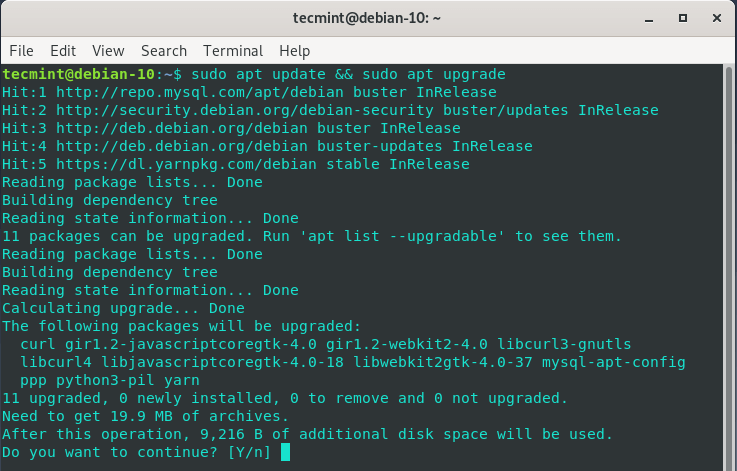
Installeer vervolgens de Apache webserver en MariaDB databaseserver door de opdracht uit te voeren.
sudo apt install apache2 mariadb-server mariadb-client

Nadat de installatie is voltooid, gaat u verder en installeert u PHP 7.2. Op het moment dat deze handleiding wordt geschreven, wordt PHP 7.3 nog niet ondersteund, dus onze beste kans is het gebruik van PHP 7.2.
Schakel dus de PHP-repository in zoals weergegeven.
sudo wget -O /etc/apt/trusted.gpg.d/php.gpg https://packages.sury.org/php/apt.gpg
sudo echo "deb https://packages.sury.org/php/ $(lsb_release -sc) main" > /etc/apt/sources.list.d/php.list
Zodra u klaar bent met het maken van de repository voor PHP, updatet u uw systeempakketten en repository's zodat de nieuwe PHP-repository van kracht wordt.
sudo apt update
Installeer nu PHP en de vereiste afhankelijkheden zoals weergegeven.
sudo apt install php7.2 libapache2-mod-php7.2 php7.2-{mysql,intl,curl,json,gd,xml,mb,zip}
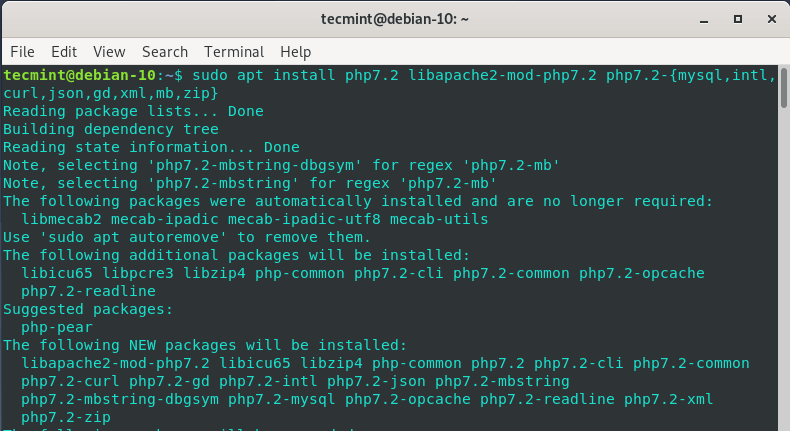
Na de installatie controleert u de PHP-versie met behulp van de opdracht.
php -v
Controleer ook of de Apache-webserver actief is door de opdracht uit te voeren.
systemctl status apache2
Als Apache actief is, zou u een uitvoer moeten krijgen die vergelijkbaar is met de onderstaande weergave, wat aangeeft dat deze ‘actief’ is.
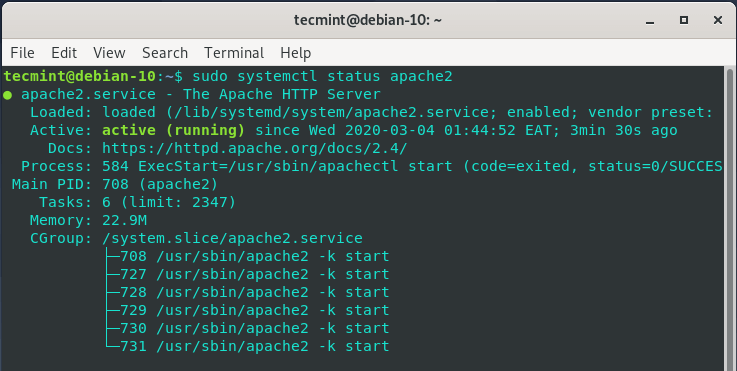
Als Apache niet is gestart, start u het en schakelt u het in tijdens het opstarten door de opdrachten uit te voeren.
systemctl start apache2
systemctl enable apache2
Stap 2: Maak een database voor OwnCloud-bestanden
De volgende stap zal zijn het creëren van een database om de bestanden van OwnCloud tijdens en na de installatie te verwerken.
Log in op de MariaDB-server.
mysql -u root -p
Nadat u bent ingelogd, maakt u een database voor OwnCloud aan.
MariaDB [(none)]> CREATE DATABASE owncloud;
Maak een gebruiker aan voor de OwnCloud-database en verleen alle rechten aan de gebruiker.
MariaDB [(none)]> GRANT ALL ON owncloud.* TO 'owncloud_user'@'localhost' IDENTIFIED BY 'StrongP@ssword';
Spoel ten slotte de privileges weg en sluit af.
MariaDB [(none)]> FLUSH PRIVILEGES;
MariaDB [(none)]> EXIT;
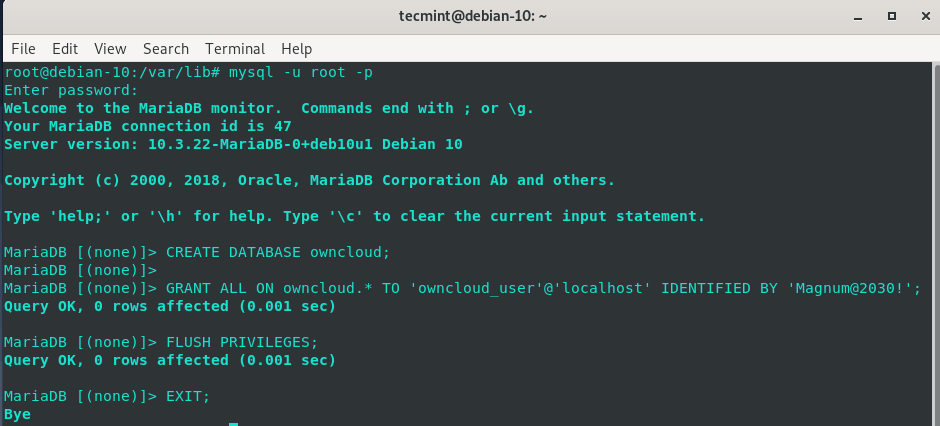
Stap 3: Installeer OwnCloud in Debian
Standaard is OwnCloud niet opgenomen in de Debian 10-opslagplaatsen. Niettemin onderhoudt OwnCloud een repository voor elke distributie. De repository voor Debian 10 is nog niet vrijgegeven en daarom zullen we de repository van Debian 9 gebruiken.
Installeer eerst de PGP-ondertekeningssleutel.
sudo curl https://download.owncloud.org/download/repositories/10.2.1/Debian_9.0/Release.key | apt-key add -
Zodra de ondertekeningssleutel is geïnstalleerd, kunt u de repository van OwnCloud inschakelen.
sudo echo 'deb http://download.owncloud.org/download/repositories/10.2.1/Debian_9.0/ /' > /etc/apt/sources.list.d/owncloud.list
Update uw systeem opnieuw om de systeempakketten opnieuw te synchroniseren en Owncloud te installeren.
sudo apt update
sudo apt-get install owncloud-files
Stap 4: Configureer Apache voor OwnCloud
Na installatie slaat OwnCloud zijn bestanden op in de map /var/www/owncloud. We moeten daarom onze webserver configureren om de bestanden van OwnCloud te bedienen.
Maak dus een virtueel hostbestand voor Owncloud, zoals weergegeven.
sudo vim /etc/apache2/sites-available/owncloud.conf
Voeg de onderstaande configuratie toe en sla op.
Alias / "/var/www/owncloud/"
<Directory /var/www/owncloud/>
Options +FollowSymlinks
AllowOverride All
<IfModule mod_dav.c>
Dav off
</IfModule>
SetEnv HOME /var/www/owncloud
SetEnv HTTP_HOME /var/www/owncloud
</Directory>
Om de OwnCloud-site in te schakelen, voert u, net zoals elke virtuele host, de opdracht uit:
sudo ln -s /etc/apache2/sites-available/owncloud.conf /etc/apache2/sites-enabled/
Schakel vervolgens aanvullende Apache-modules in die vereist zijn voor OwnCloud en start de Apache-webserver opnieuw op om de configuratie opnieuw te laden en de wijzigingen door te voeren.
sudo a2enmod rewrite mime unique_id
sudo systemctl restart apache2
Stap 5: OwnCloud-installatie voltooien
Om de OwnCloud-installatie te voltooien, bladert u door het IP-adres van uw server, zoals hieronder weergegeven:
http://server-ip
De welkomstinterface zal u begroeten zoals weergegeven. U moet de gebruikersnaam en het wachtwoord opgeven.
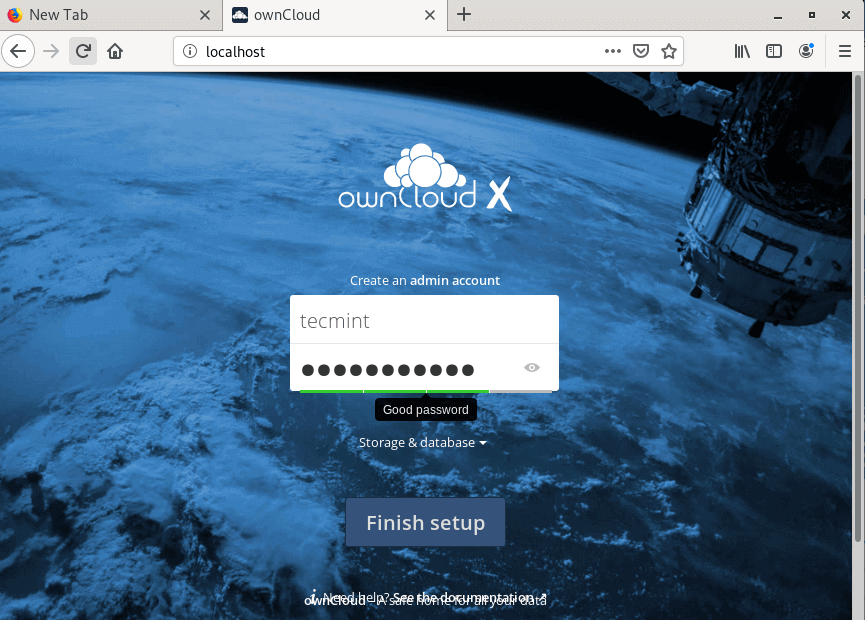
Klik vervolgens op ‘Opslag en database’ en geef de databasegegevens op, zoals databasegebruiker, databasenaam en wachtwoord.

Klik ten slotte op ‘Installatie voltooien’.
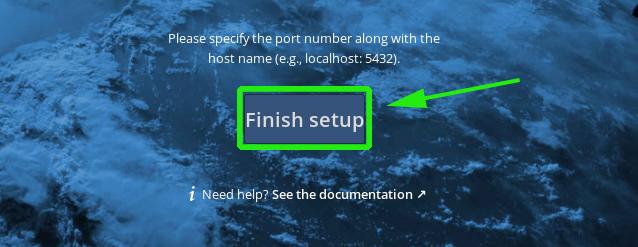
Hiermee gaat u naar de inlogpagina. Voer uw gebruikersnaam en wachtwoord in en druk op ENTER.

In eerste instantie krijgt u een pop-up met informatie over de Desktop-, Android- en iOS-app van OwnCloud die u op uw apparaten kunt installeren. Hierdoor heeft u onderweg toegang tot uw gegevens.

Hier is het dashboard.
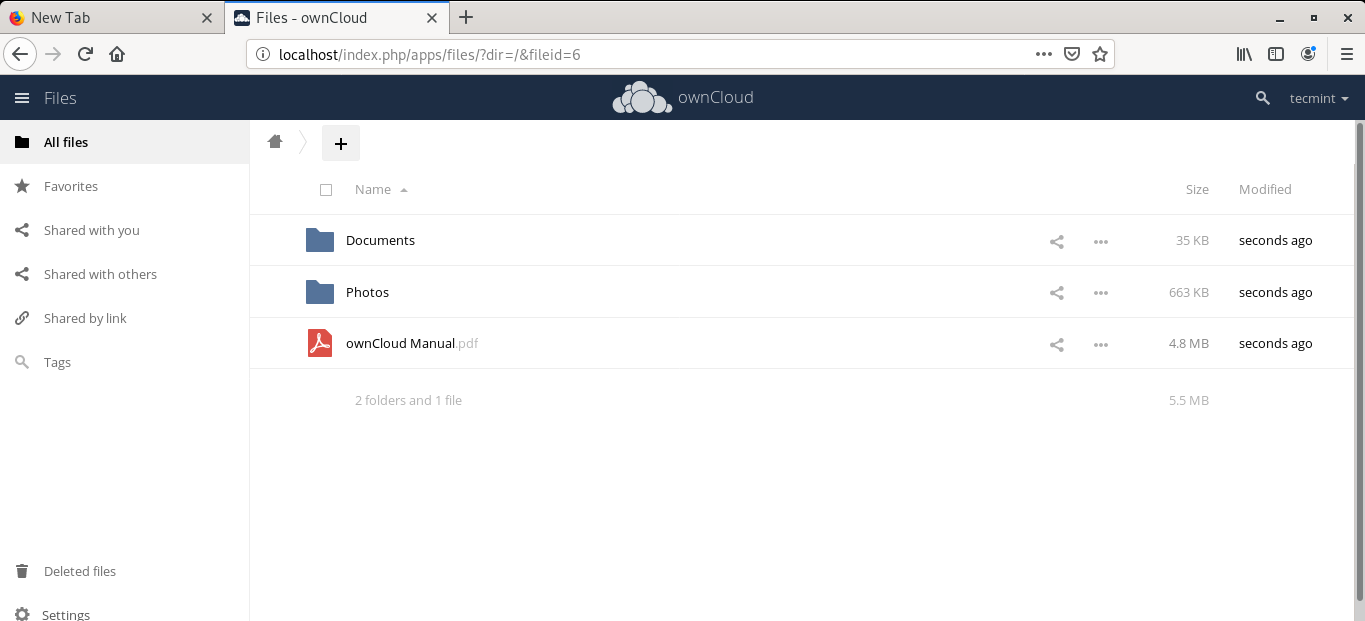
En we zijn eindelijk aan het einde van deze tutorial gekomen. U kunt uw bestanden nu eenvoudig opslaan en delen met OwnCloud. Bedankt dat je de tijd hebt genomen.